フィルタでメールを仕分けしよう
Gmailでは、受信したメールを仕分けできる「フィルタ」機能が簡単に設定できます。■特定の方から来たメールを、仕分けする場合
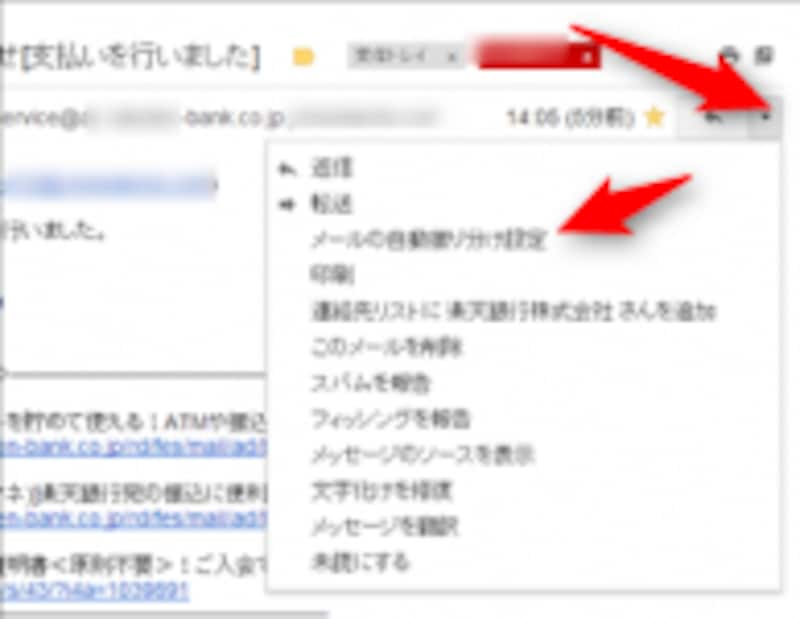
自動振り分け設定
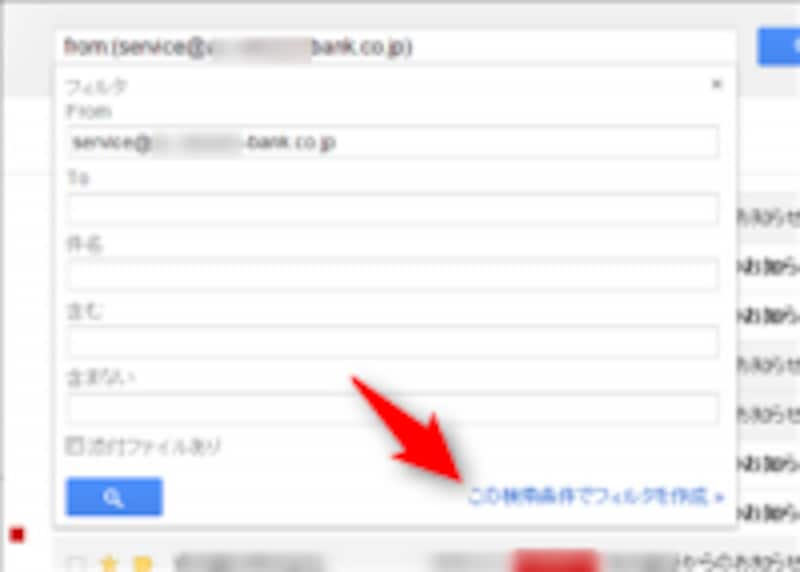
フィルタ条件の設定
※この画面の背後に、仕分けされた状態の検索結果が表示されていますので、確認してください。
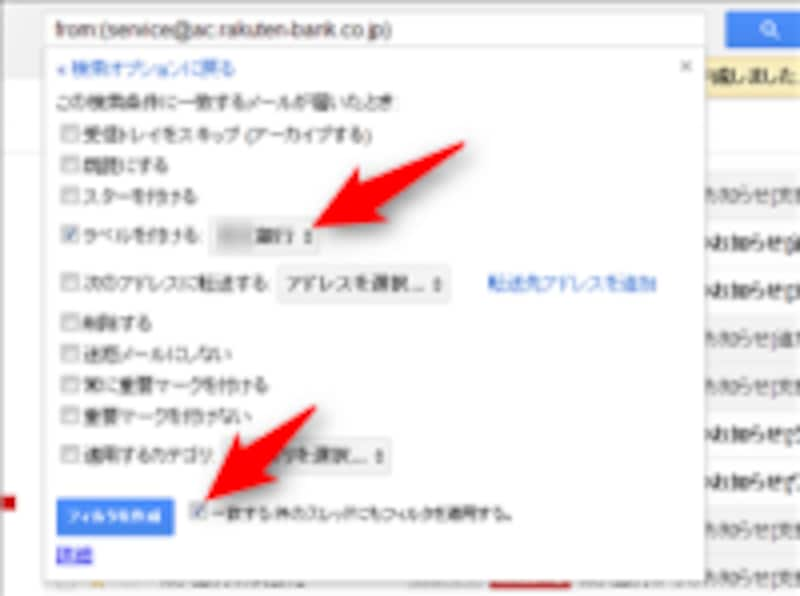
フィルタ作成
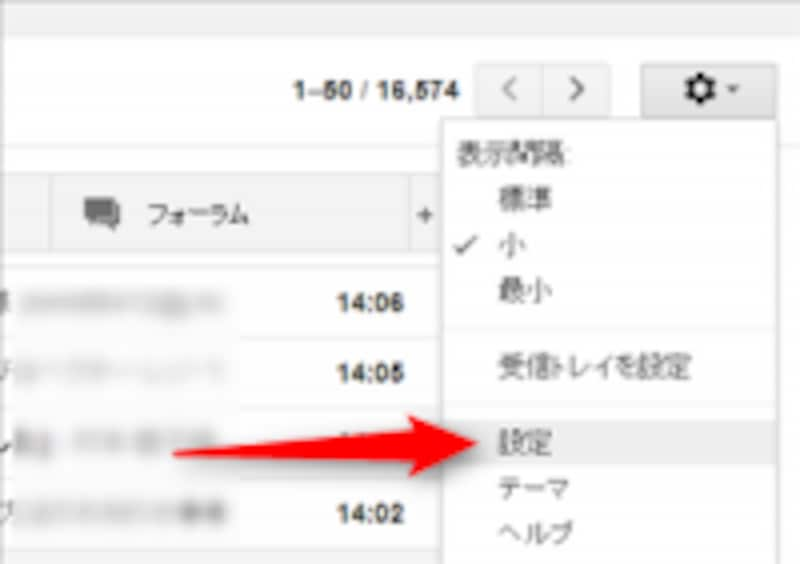
メール設定画面
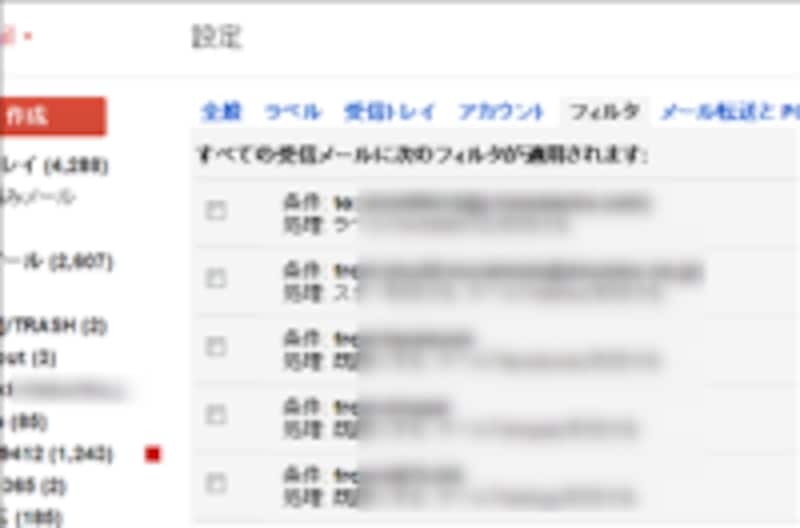
フィルタタブ
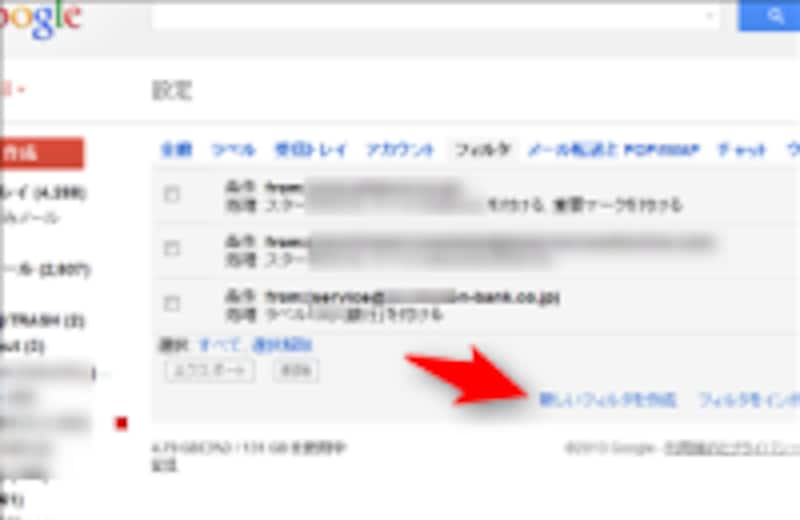
新しいフィルタ

フィルタの設定画面
- ・From:差出人のメールアドレス。一部でもよい。たとえば、xxx.co.jpなど特定の会社や個人から来たメールを仕分けするのに便利。
- ・To:あて先のメールアドレス。一部でもよい。特定の会社や個人に送信したメールを仕分けするのに便利。
- 件名:メールの件名を対象とした検索キーワード。たとえば、懸賞など、特定の話題のメールを仕分けするのに便利。
- 含む:メール内に含む検索キーワード。通常、FromやTo、件名とのあわせ技で使う。
- 含まない:メール内に含まない検索キーワード。通常、FromやTo、件名、含む、のあわせ技で使う。
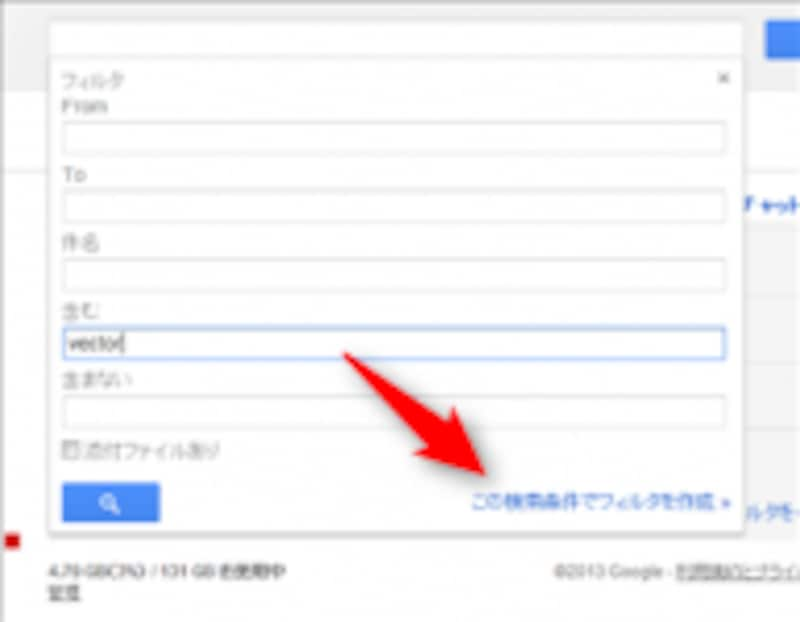
フィルタ条件設定
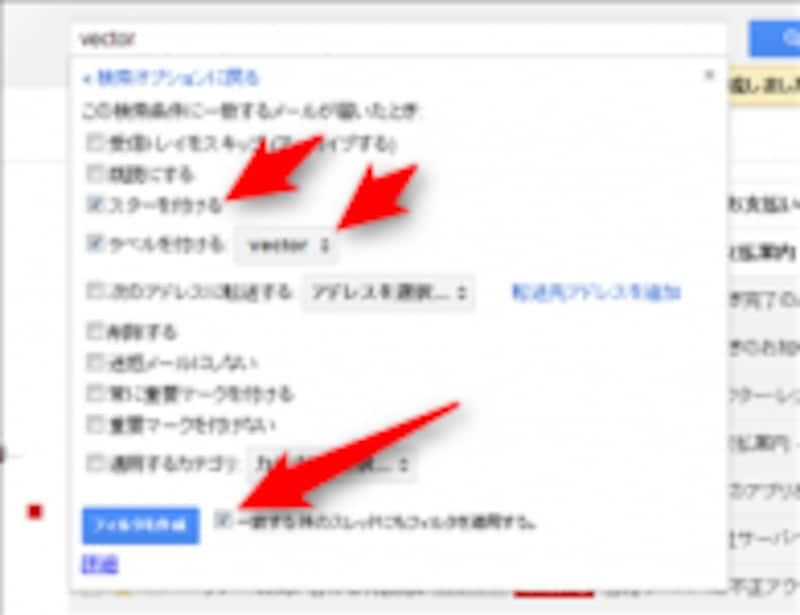
仕分け動作設定
- ・受信トレイをスキップ:受信トレイにいれずアーカイブします。(検索すると出てきますが、受信トレイ上からは見えなくなります)
- ・既読にする:メールを既読にします。「既読のみ削除」というコマンドを後で使って、削除しやすくするなどができます。
- スターをつける:付箋のようにスターをつけて、マークし残しやすくできます。
- ラベルをつける:あらかじめ作成したラベルに分類仕分けし、重要なメールを見落とさなくできます。
- 次のアドレスに転送する:仕分けした重要なメールのみ、会社メールなどほかのメールアドレスに自動転送します。注: メールを転送するフィルタを作成すると、新着メールにのみ適用されます。フィルタが該当する既存のメールは転送されません。他のアドレスへの転送を設定できるフィルタは 20 個までです。フィルタによる転送を最大限に利用するには、同じアドレス宛のフィルタを組み合わせます。
- 削除する:自動的にごみ箱に仕分けします。
- 迷惑メールにしない:なぜか迷惑メールになるメールを、迷惑メールに仕分けしないで受信トレイに残します。
- 常に重要マークを付ける:絶対見落としたくないメールに、自動的に重要マークを付けます。
- 重要マークを付けない:なぜか重要マークがついてしまっているメールから、重要マークをはずします。
- 適用するカテゴリ:個人、ソーシャル、プロモーション、新着、フォーラムに仕分けします。
7.「フィルタを作成」ボタンをクリックすると、設定した動作が実行されますが、今まで受信済みのものも仕分けしたい場合は、「一致する○件のスレッドにもフィルタを適用する」の横のチェックボックスに必ずチェックを入れてからボタンをクリックしてください。
これで、Gmailのチェックもスピードアップしますよ。
ここで設定した内容は、スマホでもGmailアプリで連動されて表示されます。特に最近追加された「カテゴリ」の中の「フォーラム」は、メーリングリストを自動的に仕分けするので、メーリングリストで連絡をとっている活動は、ますますチェックしやすくなりました。







